Новая опция Stage Manager это попытка Apple переосмыслить работу с окнами в десктопной операционной системе. Фишка разрабатывалась с прицелом на совместную работу вместе с подключенным iPad, но может работать и самостоятельно.
Мы уже рассказывали, как работает Stage Manager на планшетах Apple, а сейчас разберем работу опции на компьютерах Mac.
В тему: 50 нововведений в macOS Ventura. Собрали всё самое важное, про что не сказали на презентации
К счастью, купертиновцы не стали ограничивать круг совместимых моделей. Опция будет работать на всех Mac, которые поддерживают установку macOS Ventura.
Как включить Stage Manager в macOS Ventura
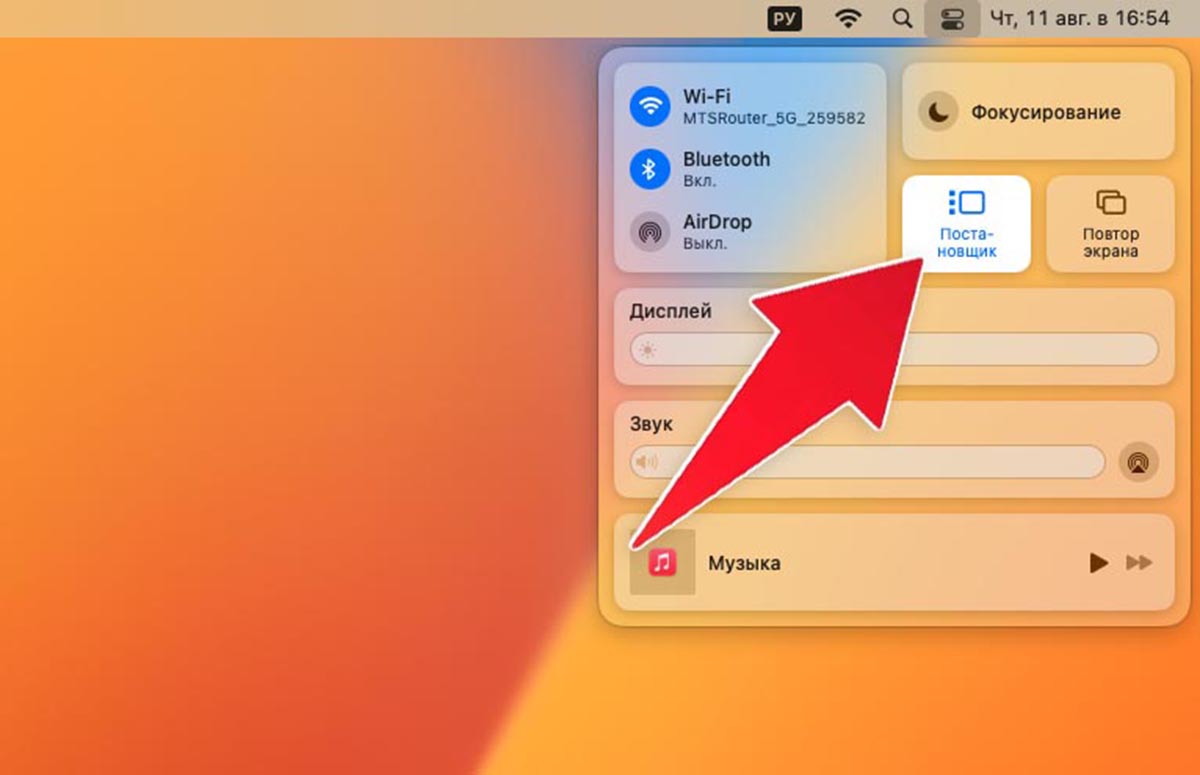
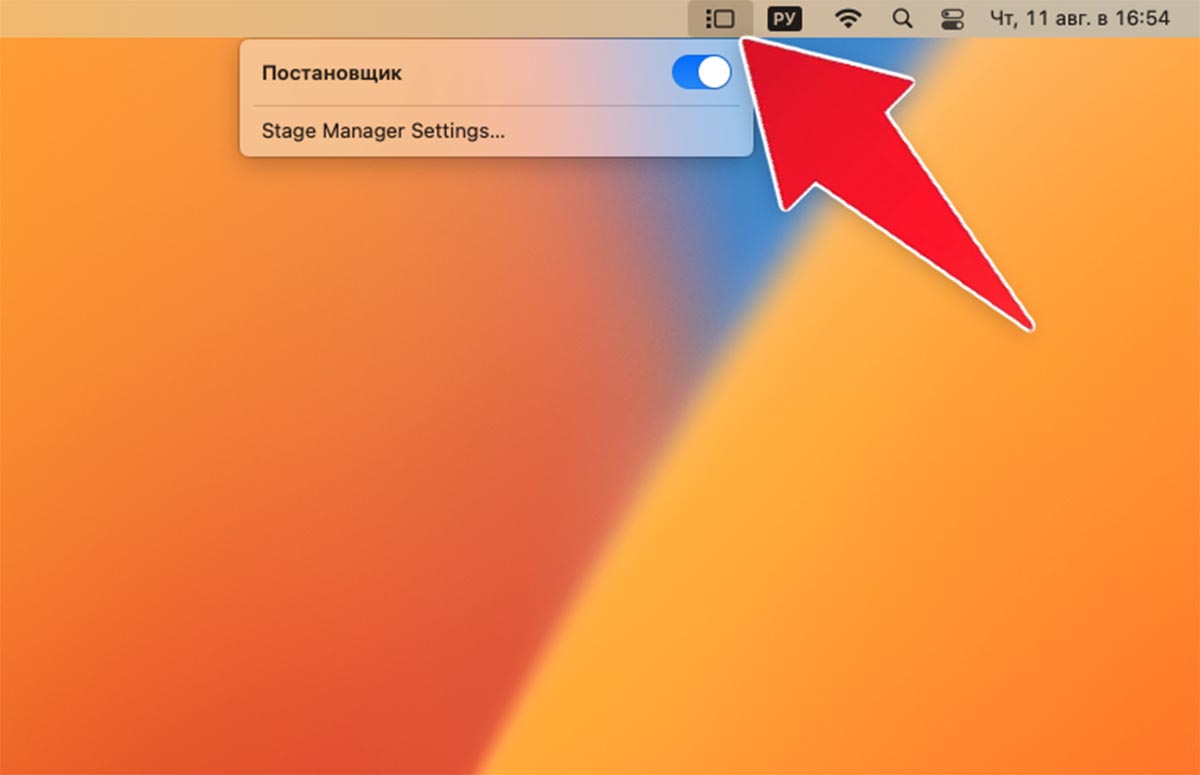
Для включения и отключения Stage Manager нужно открыть Пункт управления и нажать новую кнопку. В одной из последних версий системы фишку перевели как “Постановщик”.
Чтобы быстрее переключаться в новый режим и обратно, следует включить отдельную иконку для строки меню. Это делается в разделе Системные настройки – Пункт управления.
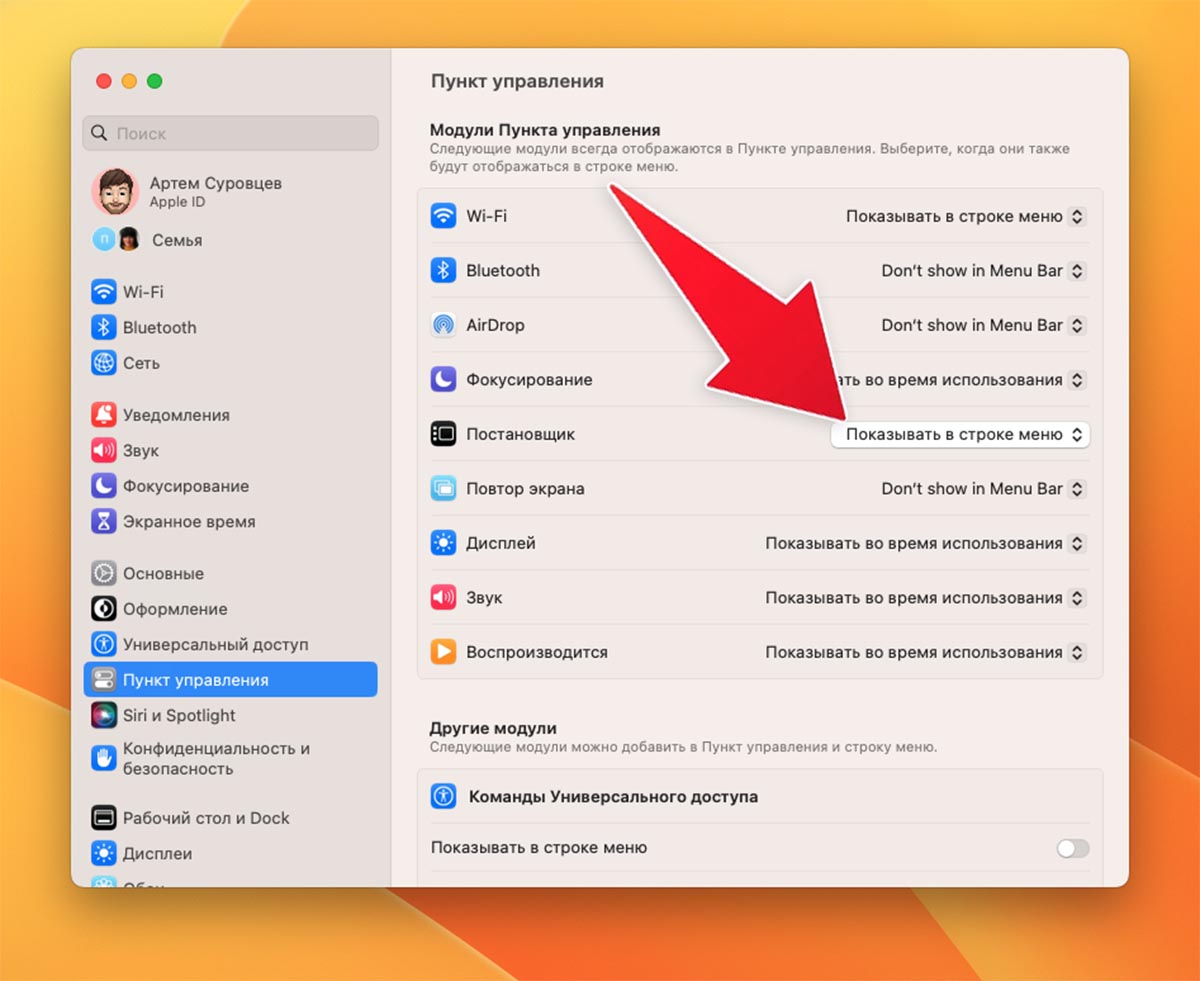
Там следует найти пункт Постановщик и включить для него параметр Показывать в строке меню.
В будущем хотелось бы увидеть отдельный шорткат для быстрой активации Stage Manager.
Какие особенности работы Stage Manager на Mac
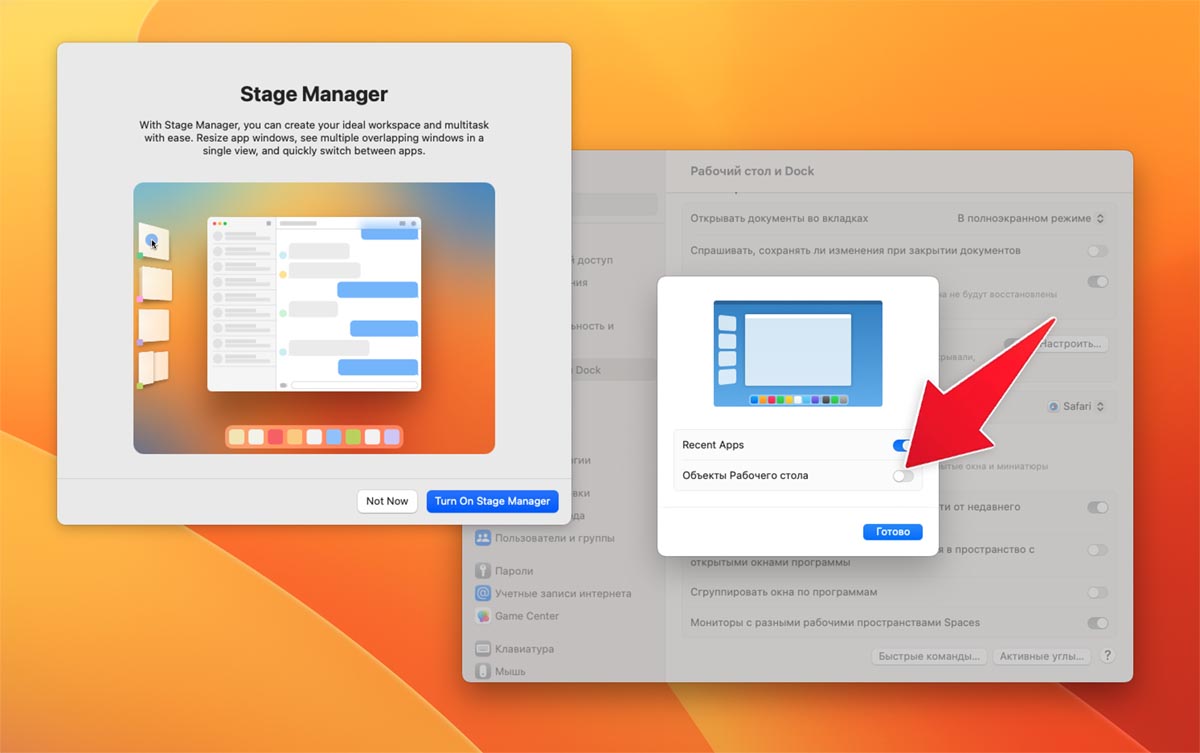
1. При первом включении Stage Manager все данные на рабочем столе будут скрыты. Скорее всего, для красивой визуальной картинки во время активации нового режима с рабочего стола пропадают папки, подключенные диски, скриншоты и прочие данные.
В первых тестовых версиях системы опцию было невозможно отключить, позднее в параметрах появился тумблер, который отвечает за это (Системные настройки – Рабочий стол и Dock – Постановщик). Разработчики полагают, что в таком режиме данные с рабочего стола лучше брать через Finder.

2. Есть крайне странная возможность отображения недавно запущенных приложений в режиме Stage Manager. Выглядеть это будет как небольшие иконки программ, которые просто прилипли к левой границе экрана. Это при том, что снизу располагается привычная Dock-панель с обычными иконками.
К счастью, фишку так же можно отключить в меню Системные настройки – Рабочий стол и Dock – Постановщик.

3. Основная идея Stage Manager в том, чтобы разместить важное приложение для работы в центре внимания, а другие окна и программы держать под рукой сбоку. Возможно, это попытка дать пользователю сфокусироваться на приложении.
Однако, работает это только при выводе приложений по одному. Если сгруппировать в одном блоке пару программ, создать несколько таких блоков, то ни о каком фокусировании не может быть и речи.
Пользователь получает дополнительное меню, которое постоянно отвлекает на себя внимание.
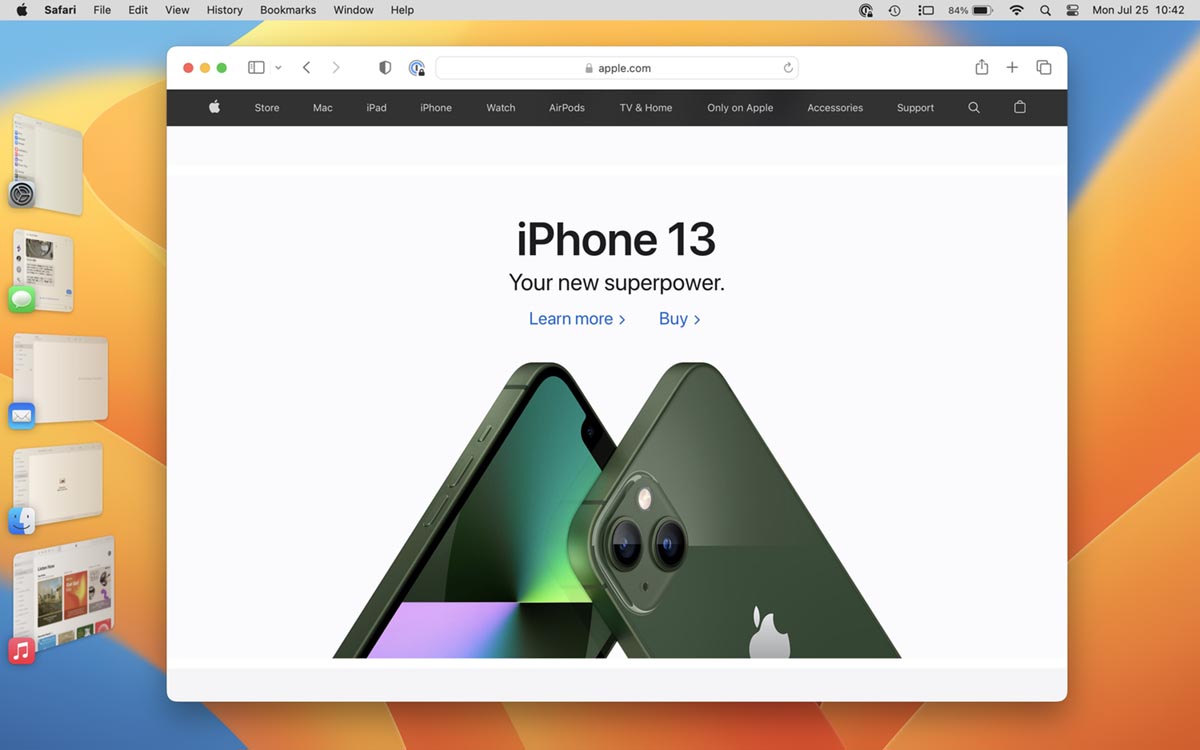
Stage Manager не дружит с полноэкранным режимом приложений
4. Stage Manager отключается при переходе в полноэкранный режим любого приложения. Если вы попытаетесь отвести курсор к левой границе экрана, сможете взаимодействовать лишь с текущей программой.
Здесь хотелось бы видеть логику Dock-панели при включении автоскрытия. Но нет, чтобы снова увидеть Stage Manager, придется выключать полноэкранный режим.
Понять логику, куда будет скрываться приложение и какая программа пропадет из меню – очень сложно
5. Размер бокового меню Stage Manager строго фиксирован и зависит от размеров экрана используемого Mac. Обычно это пять или шесть групп приложений. Если такое ограничение в iPadOS продиктовано объемом оперативной памяти планшетов и механизмом её распределения в мобильной ОС, то в десктопной системе можно было бы убрать этот лимит.
При этом вам никто не запрещает открывать новые программы или группы программ. Они будут просто заменять старые. И вот этот процесс максимально странный и непонятный. Пропадать будет не самое нижнее или верхнее приложение из бокового меню, а какая-то рандомная программа. Выглядит все это крайне странно и непонятно.
6. В боковом меню все окна приложений сохраняют анимацию. Вы будете видеть сбоку отсчитывающий время таймер или секундомер, воспроизводимое в плеере видео или отображаемую в браузере анимацию.
Учитывая размеры боковой панели, рассмотреть там что-то нужные вы точно не сможете. Лучше бы просто “замораживали” картинку на время сворачивания.
Как следствие, при работе Stage Manager сильно расходуется оперативная память. Если в обычном режиме при сворачивании окна в Dock система перестает прорисовывать его анимацию, то здесь все продолжает проигрываться, хоть и в уменьшенном виде.
Удалось заметить более серьезный расход ОЗУ в таком режиме работы. Примерно на 10-15% по сравнению с обычным внешним видом системы.
7. Для поиска нужного окна лучше использовать старый добрый Mission Control. Во время тестирования часто ловил себя на мысли, что искать нужное окно программы в боковом меню Stage Manager неудобно.
Одно дело, когда там отображаются раздельные иконки приложений и совсем другое – когда сгруппированы по 3-4 приложения в каждом блоке. Быстрее либо вызвать Mission Control жестом по трекпад, либо ткнуть на иконку в Dock-панели.
Зачем вообще нужен Stage Manager в macOS Ventura

В Apple забыли, что некоторые пользователи перемещают Dock влево. В таком режиме Stage Manager выглядит максимально нелепо
О бесполезности новой фишки я задумался еще во время презентации WWDC 2022, а первое знакомство с бета-версией только подтвердили опасение.
Не стал делать скоропостижных выводов и дал Stage Manager шанс проявить себя. Два месяца работы на тестовой системе я упорно пытался раскрыть потенциал опции, но так и не понял её.
Искать нужное окно с ней сложнее, переключаться между программами получается только заранее заданными группами, а концентрироваться на работе с одним приложением проще в полноэкранном режиме.
Не вижу ни одной причины включать Stage Manager в macOS Ventura. Лучше использовать старые привычные фишки вроде Mission Control, Split View или разные рабочие столы.
Такая опция Windows 11 гораздо полезнее новой фишки macOS Ventura
Складывается впечатление, что купертиновцы хотели сделать достойную альтернативу удобному управлению окнами из Windows 10/11, но при этом не копировать фишку конкурентов.
Всем переходящим с “винды” пользователям не хватает прилипания окон к краям экрана и быстрого масштабирования приложений на часть монитора.
Вместо уже знакомого и хорошо зарекомендовавшего себя функционала из мира Windows в Apple придумали боковую панель Stage Manager. Вот только грамотно связать её с другими опциями операционной системы не смогли.
Ждем комментарии о полезности новой опции и поясняющие видео с примерами её использования от купертиновцев.




 (15 голосов, общий рейтинг: 4.60 из 5)
(15 голосов, общий рейтинг: 4.60 из 5)



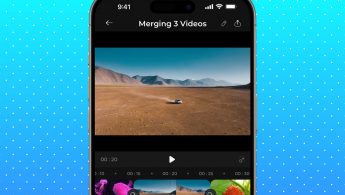






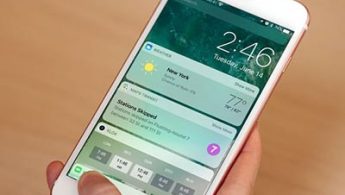

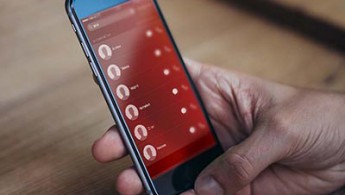
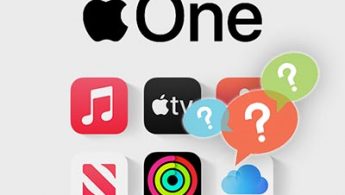
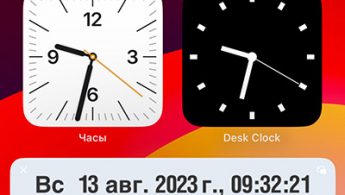
22 комментариев
Форум →